iMacを購入して初めのうちは、画面が大きくてきれいと感動をしていたのですが、使っていくうちにある不満が出てきました。その不満は
モニターの高さを変化させることができない
もう少しモニターの位置を高くしたいと考えて台を購入してみたが、机が狭くなり断念。
どのようにしたら良いかを考えていたところ、モニターアームを使えば良いのではというアドバイスをいただいたので早速探してみました。
見出し
iMacの問題点
iMacにモニターアームを取り付けようと探していたところ問題が発生しました。
元々iMacにモニターアームを付けたい人向けにVESAマウントに対応したiMacが売っていたのです。
(アップルストア限定らしいですが)

普通のiMacの場合はスタンドの部分を取り外すことができないので、VESAマウントに対応していないiMacの場合はそのままではモニターアームを取り付けることができないのです。
こんなこと知っていれば最初からVESAマウント対応のiMac買っていたのに(泣)と後悔しても仕方がない。
なんとかモニターアームを取り付ける方法がないか探してみました。
救世主登場
色々とグーグルで検索してみると、通常のiMacでも利用できるモニターアームを発見
他にもVESAマウントのモニターアームにつけることのできるパーツも有りましたが、今回はセンチュリーのiMacモニター専用のアームを注文してみました。
実際に取り付けてみた
商品が届いたので、早速取り付けをしてみました。取り付けをした写真が以下のものです。
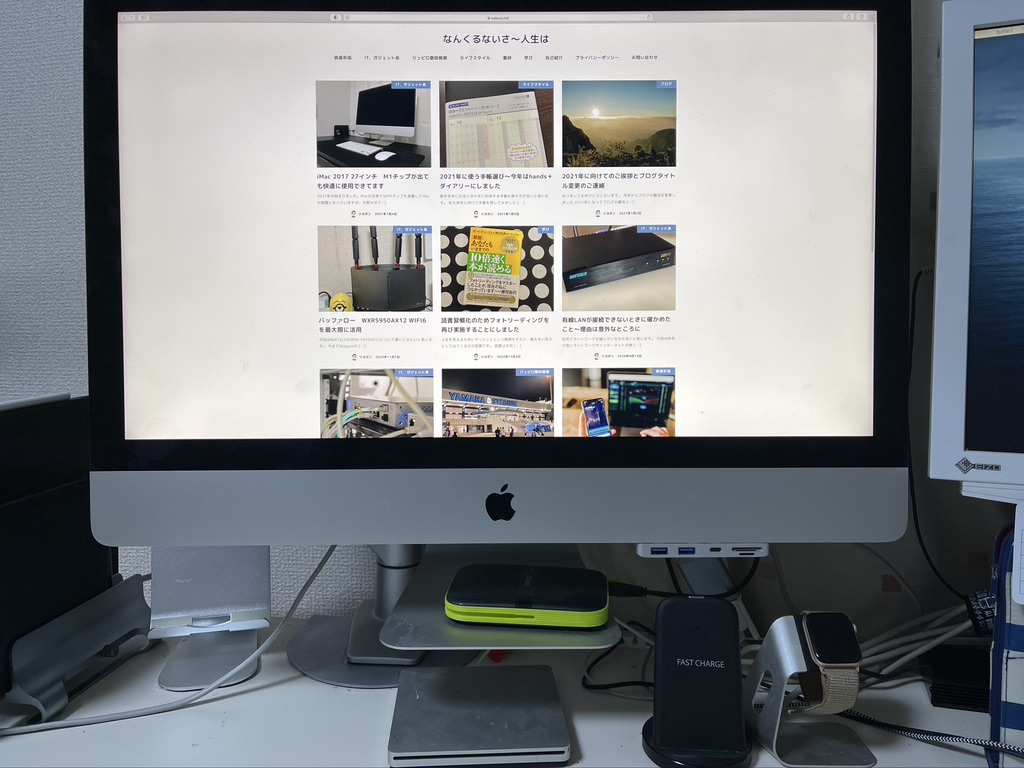

iMac自体はかなり重いのですが、実際に取り付けてみると安定して固定されており使っていても問題は感じませんでした。
iMacでモニターアームを使うメリットとは
実際にiMacでモニターアームを使ってみてのメリットですが私自身が感じることは以下の2つです。
自分の気に入った位置でモニターを固定できる
モニターアームのないiMacの場合はモニターの高さを調整できないためうまく高さが合わない場合は姿勢が悪くなってしまいます。
しかしモニターアームを利用すると上下だけではなく、前後左右にも動かすことができるため自分の気に入った高さに固定することができます。
また、簡単に動かすことができるため背面のコネクタの抜き差しについても多少ですが楽になります。
机の上を広く使うことができる
iMac27インチモデルの場合は画面と本体が一体型となっていることがあり、設置する面積をかなり必要とします。
しかしモニターアームを利用した場合は、iMacが浮いた状態となるために机を広く使うことができます。
iMacの下が空いた状態となるためキーボードやマウスを使わないときは空いている場所に置くことかできるため、机を使ってパソコン以外の作業をすることがあっても困りません。実際私自身もDVDドライブをおいたり、iPhoneやアップルウォッチの充電器をおいています。
モニターアームと一緒に購入したほうが良いと思うもの
iMacにモニターアームをを使うと便利な理由を書いたのですが、モニターアームを取り付けるときに購入したほうが良いと思うものがあったので合わせて紹介させていただきます。
iMac自体27インチの場合は特に重量がかなりあるため、そのままモニターアームを取り付けた場合には机に傷がついたり凹んだりする可能性があります。
補強プレートを取り付けることにより、机を守ることができると思うのでできれば合わせて購入して取り付けると良いのではないかと思います。
まとめ
今回はモニターアームの紹介をしてみました。私の中で快適な作業環境を作るためには必要不可欠なものとなっています。iMacを持っていて姿勢が悪くなってしまうと作業がしにくいと感じている方は一度検討して見ればと思います。

